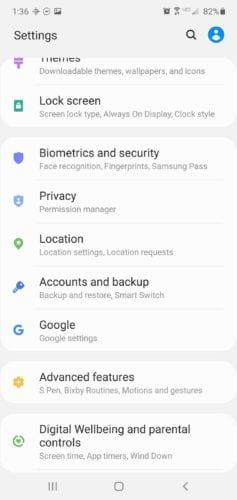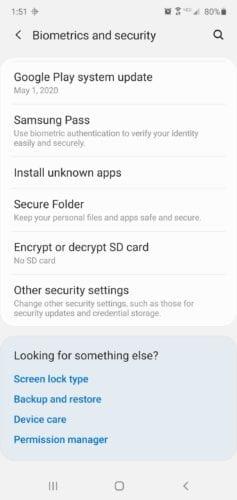Да ли вас је икада поздравио искачући прозор који каже: „Сертификат не долази од поузданог ауторитета?“ када покушавате да приступите веб локацији? Ови безбедносни сертификати говоре кориснику да ли Андроид има поверења у веб локацију или апликацију и да ли су ваше информације безбедне на тој платформи. Када ваш Андроид открије безбедносни сертификат, преузима га на ваш уређај. Ако треба да избришете ове сачуване сертификате, можете.
Али прво, хајде да се позабавимо употребом Андроид сертификата свакодневним корисницима Андроид-а.
Сертификати о безбедности
Приватни кључеви су технике шифровања које се користе заједно са сертификатима за обезбеђење комуникације између мреже и уређаја. Када програмер заврши са прављењем апликације, мора да потпише акредитиве апликације пре него што је отпреми.
Када корисник инсталира апликацију треће стране, Андроид проверава сертификат да види да ли га је потписао поуздани извор. Ако није, корисницима се саветује да не инсталирају апликацију или се пријављују на мрежу.
Андроид безбедносни акредитиви
Сада више него икад, приватност је брига када се приступа вебу. Андроид ОС сертификати користе инфраструктуру јавног кључа за шифровање података на оба краја. Користе се преко сервера за размену, приватних мрежа и Ви-Фи мреже за приступ безбедним подацима са уређаја.
Неке апликације, као што су Аццесс или Мицрософт Екцханге, саме преузимају акредитиве. Обично можете приступити сертификатима у напредним безбедносним поставкама, али ће можда требати административни статус да бисте остварили интеракцију са њима.
Дипломирани орган
Ауторитет за сертификате је један од поузданих сертификата за Андроид и задужен је за дигиталне сертификате и дистрибуцију јавних кључева. Ове акредитиве можете да сачувате на свом уређају, спољној меморији или меморијској картици.
У већини случајева, када се апликација преузме, долази са ауторитетом за издавање сертификата који је инсталиран заједно са апликацијом. Ако то није случај, корисник може ручно преузети и инсталирати Ауторитет за издавање сертификата.
Како избрисати све сертификате за Андроид
Ако желите да уклоните све сертификате на свом уређају, можете у неколико корака. Обично бисте уклонили сертификат ако више не верујете извору. Уклањањем свих акредитива избрисаће се и сертификат који сте инсталирали и сертификати које је додао ваш уређај.
Иди на своје уређаје Сеттингс . У подешавањима идите на Безбедност и локација . Ово се обично налази на дну апликације.
У одељку Безбедност и локација, у оквиру Администратор уређаја , идите на Шифровање и акредитиви .
У оквиру Шифровање и акредитиви, под Складиштење акредитива , видећете опције као што су Тип складишта, Поуздани акредитиви, Кориснички акредитиви, Инсталирај са СД картица и Обриши све акредитиве.
Пре него што обришете све своје акредитиве, можда ћете желети да их прво погледате. Кликните на поуздане акредитиве да бисте видели сертификате инсталиране на уређају и корисничке акредитиве да бисте видели оне које сте инсталирали. Ако сте и даље сигурни, желите да обришете све, а затим пређите на следећи корак.
Кликните на Обриши акредитиве и искачући прозор ће вас питати да ли желите да уклоните сав садржај. Кликом на ОК избрисаћете све сачуване сертификате.
Како додати сертификат за апликацију треће стране
У неколико наврата када апликација не успе да инсталира свој сертификат, можете сами да инсталирате тај сертификат.
Нису сви сертификати препоручени за ручну инсталацију — ваш уређај ће вас упозорити на непоуздане сертификате — али и даље можете да га инсталирате на сопствени ризик. У зависности од вашег уређаја и верзије Андроид софтвера, ови кораци могу мало да се разликују.
Да бисте додали сертификат, идите до Подешавања уређаја . Ту се дешава сва магија.
Када сте у подешавањима, померите се надоле до Безбедност . За неке уређаје видећете опцију за безбедност и локацију, кликните на њу.
У оквиру Безбедност и локација , у оквиру Администратор уређаја , кликните на Шифровање и акредитиви .
У одељку Шифровање и акредитиви идите на Инсталирај са СД картице .
Да бисте инсталирали са СД картице, отворите мени кликом на три наслагане линије и идите до места где су сачувани ваши акредитиви.
Изаберите датотеку и унесите лозинку уређаја (ако је ваш уређај заштићен).
Именујте акредитив; међутим, изаберите ВПН и апликације или Ви-Фи.
Када завршите, изаберите ОК да бисте сачували акредитиве на свом уређају.
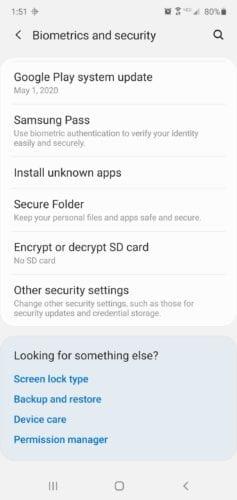
Закључак
То вам само показује да чак и технологија има проблема са поверењем. Ако вам апликација даје разлог да јој не верујете, избришите тај сертификат. Ако верујете апликацији, али желите да покажете свом уређају да верујете, инсталирајте доказ!